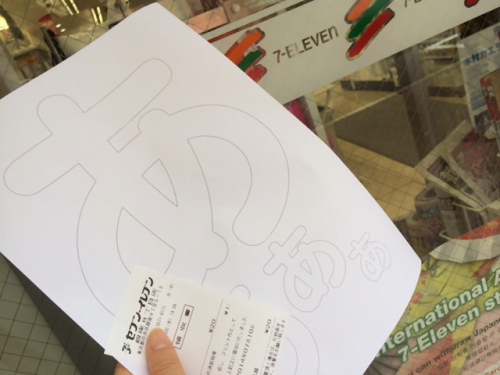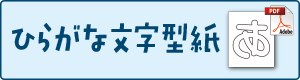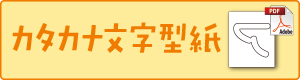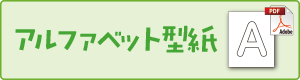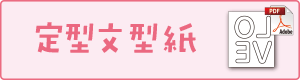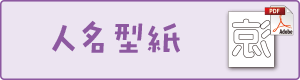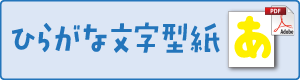このサイトでアップしている文字ファイルを(パソコンを使わずに)スマホのアプリ「netprint」を使って、コンビニのセブンイレブンでプリントする方法を書きます。

順序は
- ネットの切り抜き文字(PDF)urlページを表示
- スマホアプリをダウンロード&起動
- アプリからPDFページをアップロード
- セブンイレブンに行き、予約番号にてプリントアウト
の流れです。
まず、必要な文字のページを開きます。
ダウンロード先の画面を表示して

URLをコピー。

※キャプチャーでは短いURLですが、もっと長いです。
実際「あ」の場合、「https://self-sakusei.info/uchiwa/wp-content/uploads/2014/07/uchiwa_0001a1.pdf」になります。
スマホよりアプリ「netprint」をダウンロード
iPhone版
→netprint
Android版
→netprint
アプリを立ち上げて「ウェブページをプリント」をタッチ

先ほどコピーしたURLをペーストし、PDFを表示させます。

「プレビュー」をタッチして
表示が合っていれば、「送信」をタッチ。

サイズは「A4」、カラー設定は「白黒」、予約番号設定は「数字」、暗証番号は「非設定」でアップロード。

アップロード中。

これでアップロードが出来ました。

プリント予約番号の数字はセブンイレブンでプリントする時に必要な番号です。
続いて、セブンイレブンへ向かいます。
店のプリンターにて。

「ネットプリント」をタッチ

先ほどのアップロードした時の予約番号数字を入力します。

表示されました。(※写真の「あ」は反転してませんが、PDFを反転し忘れて作っちゃいました、現在は反転しております)

「白黒印刷」と「A4」サイズになっているかを確認した後、決定ボタンをタッチ
入金(この時は20円)した後、スタートボタンをタッチ

無事プリント出来ました〜

以上、pdfをスマートフォンからネットプリント(netprint)する方法でした!

出力した紙を色紙に貼って切り抜きましょう!
こちらもどうぞ
・スマホのアプリからコンビニのファミマ、ローソンでうちわ文字型紙をネットワークプリントする方法